يمكنك القيام بالكثير من الأشياء على صور Google. على سبيل المثال ، يمكنك ربط مقاطع الفيديو المختلفة أو إنشاء مجلد مغلق للحفاظ على صور محددة آمنة. يمكنك بسهولة العثور على صور عائلتك وأصدقائك بمفردك أو مع جهة اتصال معينة. ولكن ، من الممكن أيضًا إنشاء ألبوم وتعبئته فقط بصور جهة اتصال معينة.
كيفية إنشاء ألبوم على صور جوجل
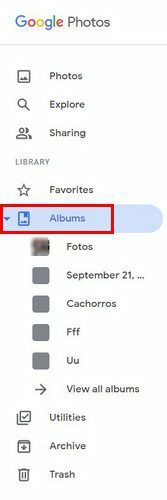
ستحتاج إلى إنشاء الألبوم لتجميع كل الصور الخاصة بجهة اتصال معينة تلقائيًا. إذا كنت تستخدم جهاز الكمبيوتر الخاص بك ، فانقر على الألبوم ، وفي الجزء العلوي الأيسر ، سترى خيار إنشاء ألبوم.
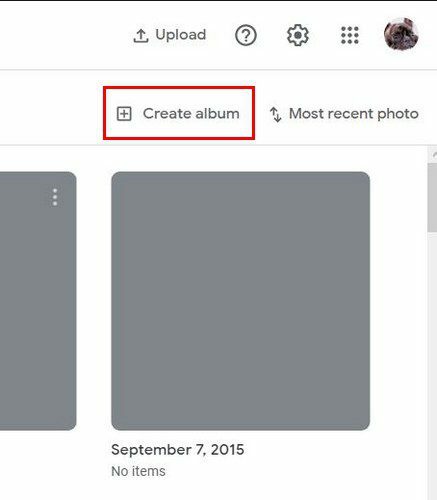
ستحتاج إلى تسمية ألبومك واختيار خيار تحديد الأشخاص والحيوانات الأليفة.
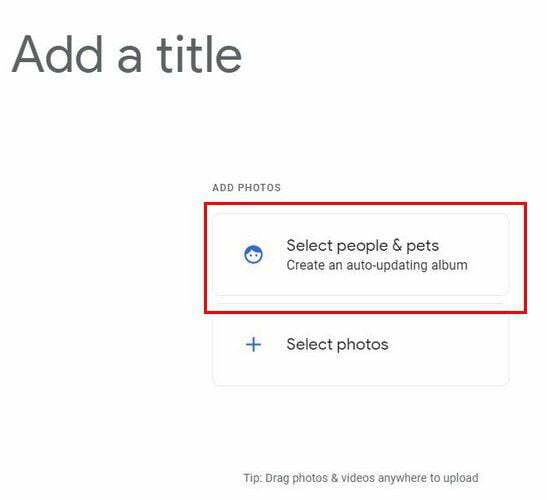
اختر جهة الاتصال ، وسيبدأ تحميل صورك مع جهة الاتصال هذه. يمكنك النقر فوق الزر "إضافة صور" في الجزء العلوي الأيسر إذا رأيت أن صور Google فاتتها صورة. سترى أيضًا خيار المشاركة أيضًا. اضغط على النقاط في أعلى اليمين. يمكنك حذف الألبوم وتحريره واختيار الخيارات. في هذا الخيار الأخير ، يمكنك إضافة وجه آخر إلى القائمة ، وتمكين مشاركة الرابط وجعل التطبيق يخطرك عند إضافة صورة.
ستبدو مثل الصور أدناه إذا كنت تستخدم جهاز Android الخاص بك.
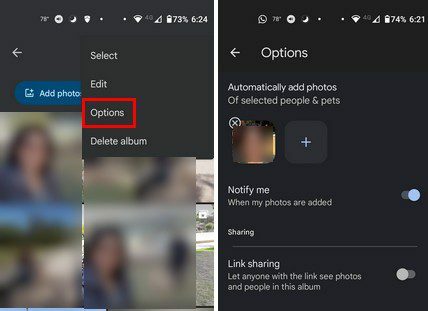
إذا كنت تستخدم جهاز الكمبيوتر ، فسترى بعض الخيارات التي لن تراها إلا على جهاز الكمبيوتر. على سبيل المثال ، عندما تفتح ألبومًا وتنقر على النقاط في أعلى اليسار ، سترى خيار تعيين غلاف الألبوم وتنزيل الكل. خياران لن تراهما على جهاز Android الخاص بك.
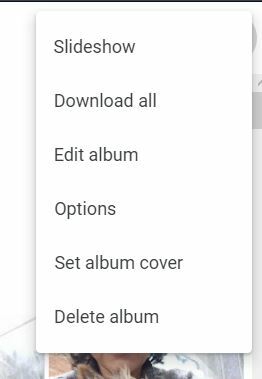
إذا احتجت في أي وقت إلى إعادة تسمية الألبوم أو حذفه ، فانتقل إلى الصفحة الرئيسية لقسم الألبوم وانقر على النقاط. سترى هذين الخيارين هناك.
خاتمة
يعد إنشاء ألبوم أمرًا سهلاً ، وكذلك إنشاء ألبوم به صور لشخصك المفضل. يمكنك إنشاء العديد من الألبومات كما تريد وحذفها بعد ذلك إذا كان هذا هو ما تريد القيام به. كم عدد الألبومات التي ستصنعها؟ شارك أفكارك في التعليقات أدناه ، ولا تنس مشاركة المقالة مع الآخرين على وسائل التواصل الاجتماعي.